FBデータ出力方法
このページでは、FBデータの出力方法についてご説明します。
経費精算や請求書支払申請、仮払金申請で作成された振込情報を使って、全銀FBデータを出力することが可能です。
こちらは、経理承認の際に、支払い方法を「銀行振込」で選択した場合のみ出力することが可能です。
事前準備:
・ユーザー管理画面で、各ユーザーの振込先情報の登録
・自社の振込元口座の情報の登録(振込元を登録する)
目次
1.仕訳出力・FB(新規) をクリックし、FBデータを選択します。
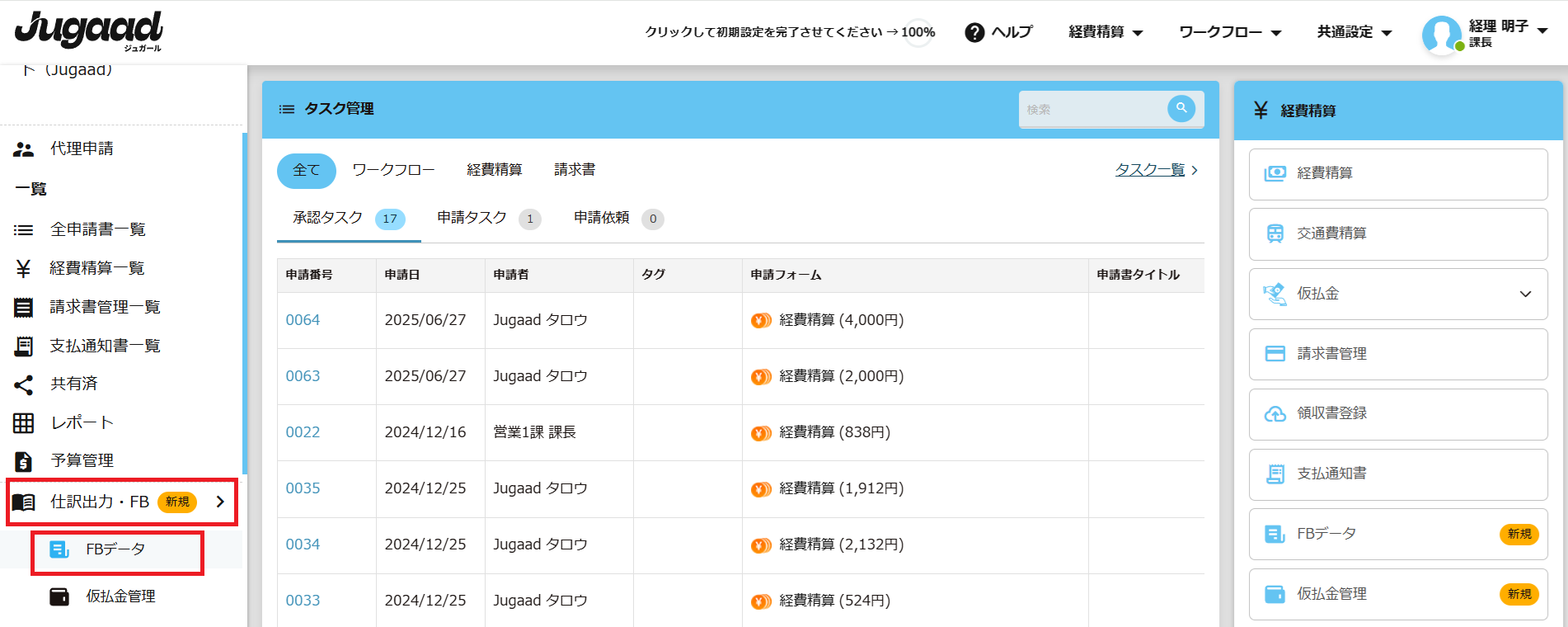
2.経費精算・仮払金・請求書 から該当の種類を選択します。
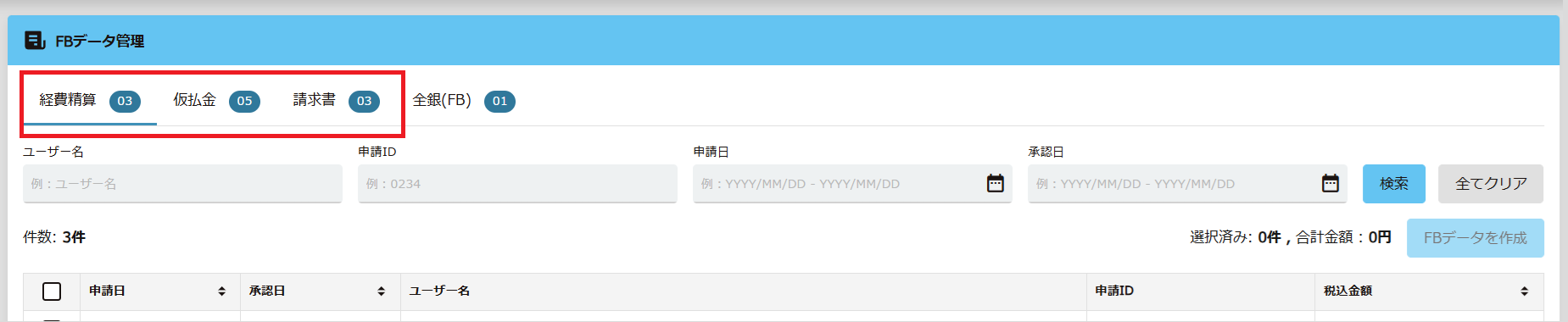
3.出力したい申請を選択します。
ユーザー名・申請ID ・申請日 承認日などを入力し、「検索」ボタンをクリックすると任意の申請のみ表示させることが可能です。
左上のチェックボックスでは、まとめて選択が可能です。
4.選択が完了したら、「FBデータを作成」をクリックします。
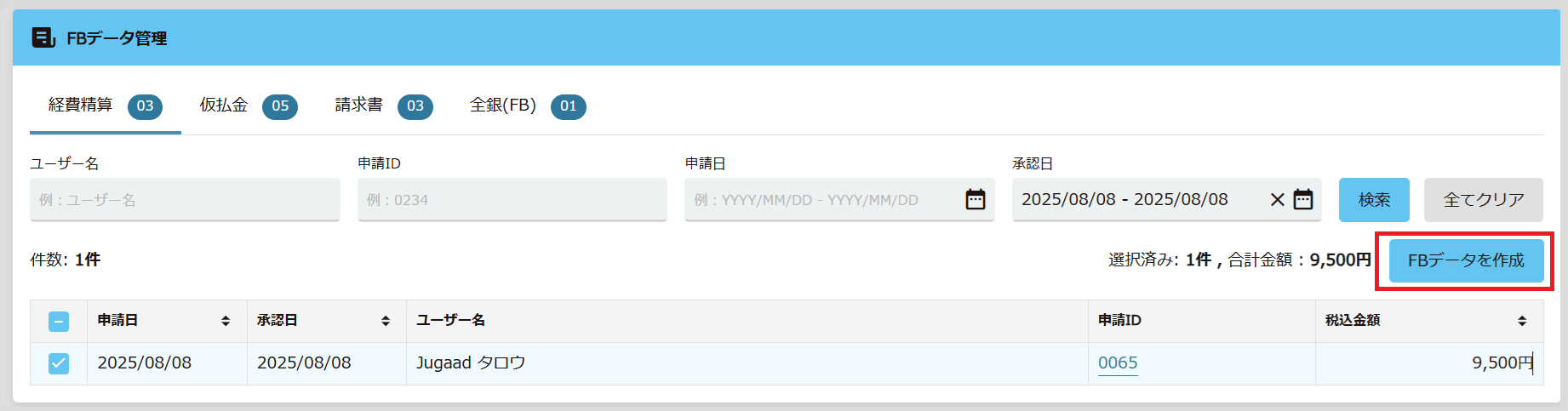
5.「FBデータ タイトル」・「支払日」を入力し、「振込元口座」を選択し、「次へ」をクリックします。
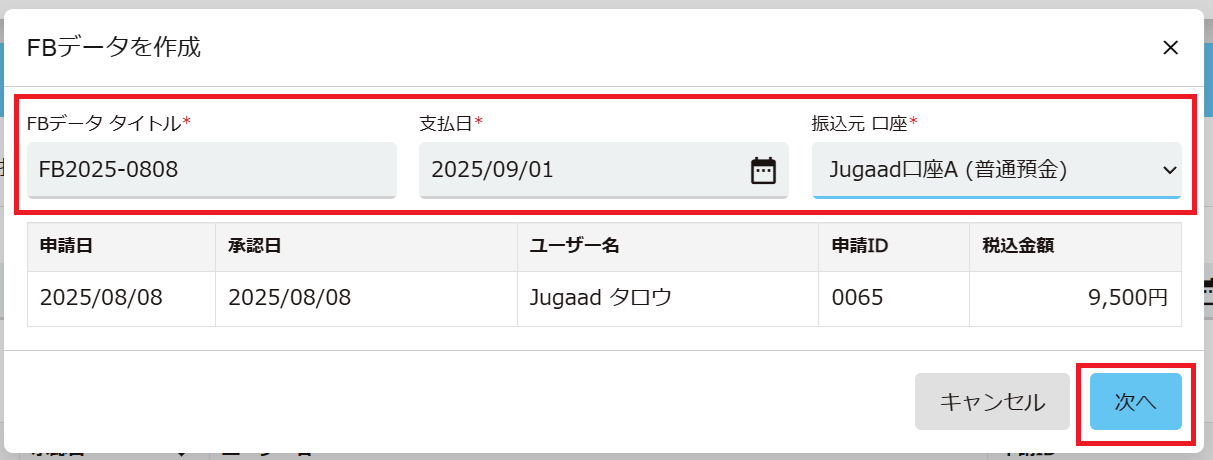
6.入力内容を確認し、「確定」をクリックします。
※一度作成したデータは、再度別のFBデータに含めることはできません。
例)申請番号:0065のみのFBデータを作成後、 申請番号0065と申請I番号0066のFBデータを作成する ⇒ ×
7.全銀(FBデータ)の画面に遷移しますので、先ほど作成したデータを出力します。
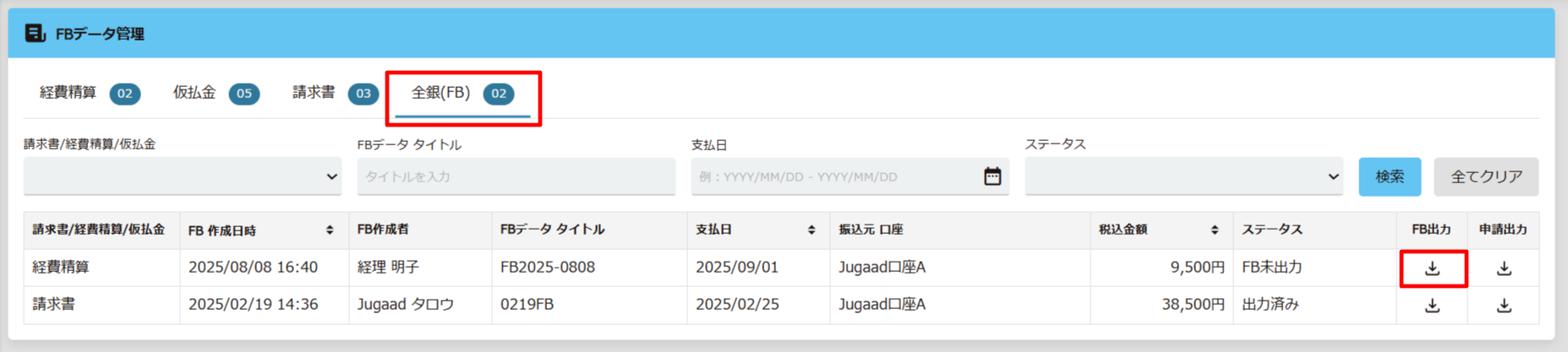
8.出力されたデータをご利用中のネットバンキングの全銀データ取込にアップロードして処理を行います。
※FBデータの取り扱いに関しては、各銀行のマニュアルに沿ってご対応ください。

【補足】
・ FBデータは、振り込み先口座が同じ場合、合算した金額で出力されます。
申請日:8/1 Aさん 5,500円
申請日:8/3 Aさん 4,500円
振込データ Aさんには10,000円の振込データが作成される。
・ 「申請出力」は、出力した申請の基本情報の一覧を確認することが可能です。
↓
以上でございます。
最後までお読み頂きありがとうございます。
関連キーワード👀
FB,FBデータ,全銀,全銀協フォーマット,
設定に関するご質問等は、support@smartflowhelp.zendesk.com までよろしくお願いいたします
